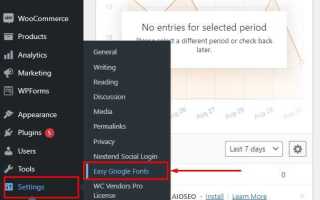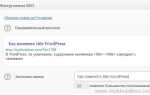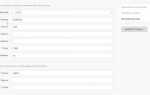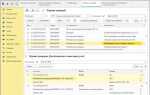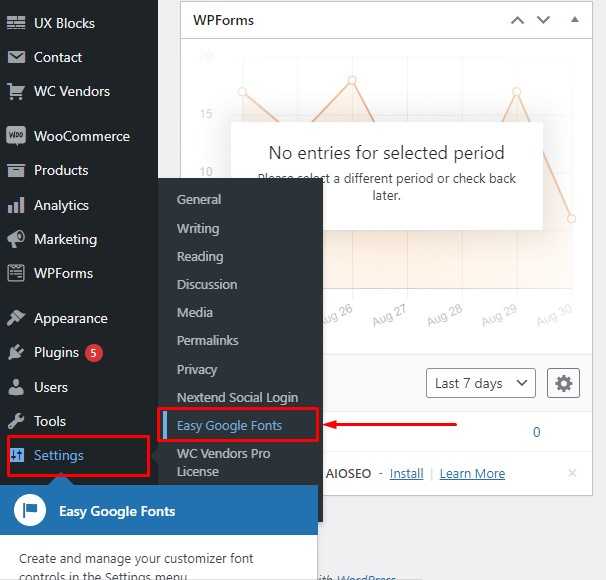
Изменение шрифта на сайте WordPress может существенно повлиять на его восприятие пользователями. Выбор правильного шрифта помогает создать уникальный стиль и улучшить читаемость контента. В этой статье мы рассмотрим несколько методов, которые позволят вам настроить шрифт на сайте, не прибегая к сложным техническим знаниям.
Для смены шрифта в WordPress можно использовать различные подходы: от стандартных настроек темы до добавления пользовательского CSS-кода. Важно понимать, что шрифт влияет не только на внешний вид, но и на восприятие бренда. Поэтому, прежде чем приступить к настройке, стоит выбрать шрифт, который будет соответствовать вашему стилю и цели сайта.
В WordPress существует несколько способов изменения шрифта: через настройки темы, с помощью плагинов или путем внесения изменений в код. Каждый метод имеет свои преимущества и особенности. Важно помнить, что на большинстве сайтов шрифт задается в рамках CSS-стилей, поэтому понимание базовых принципов CSS поможет вам гибко настроить типографику на вашем сайте.
Выбор шрифта через панель настройки темы
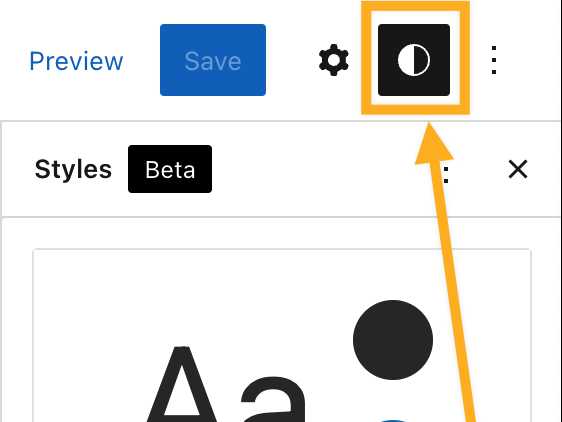
Если ваша тема WordPress поддерживает кастомизацию шрифтов через панель настроек, это один из самых простых способов изменить типографику сайта без редактирования кода. В большинстве современных тем есть встроенные функции для изменения шрифта, что позволяет значительно улучшить внешний вид и читаемость. Для этого нужно зайти в раздел «Настройки» вашей темы.
Чтобы начать, откройте панель управления WordPress, перейдите в «Внешний вид» и выберите «Настроить». В меню появится раздел, связанный с типографикой или шрифтами (в зависимости от темы). В некоторых темах он может называться «Шрифты», «Typography» или подобным образом.
После этого откроется набор опций, где можно выбрать шрифт для разных частей сайта: заголовков, текста основного контента, меню и футера. Важно учитывать, что для разных элементов могут быть доступны разные типы шрифтов. Например, для заголовков часто предлагаются более выразительные шрифты, а для основного текста – более нейтральные и удобочитаемые.
Кроме того, многие темы позволяют выбрать шрифт из Google Fonts или использовать локальные шрифты. Если ваша тема поддерживает Google Fonts, просто выберите шрифт из списка доступных вариантов. Не забывайте, что для оптимальной производительности рекомендуется выбирать шрифты с минимальным количеством начертаний и стилей, чтобы ускорить загрузку страницы.
Не забывайте про визуальную гармонию – шрифты должны сочетаться между собой, обеспечивая хорошую читаемость. Обычно для заголовков выбираются более крупные шрифты с жирным начертанием, а для основного текста – более легкие шрифты с нормальной или курсивной стилистикой.
После выбора шрифта важно проверить, как он отображается на разных устройствах. В большинстве случаев тема WordPress автоматически адаптирует шрифт под мобильные устройства, но стоит еще раз убедиться, что на мобильных версиях сайта текст не выглядит слишком мелким или нечитабельным.
Когда вы завершите настройку шрифтов, не забудьте сохранить изменения и просмотреть сайт, чтобы убедиться в правильности выбора шрифта и его соответствию стилю вашего бренда или проекта.
Как изменить шрифт с помощью плагинов
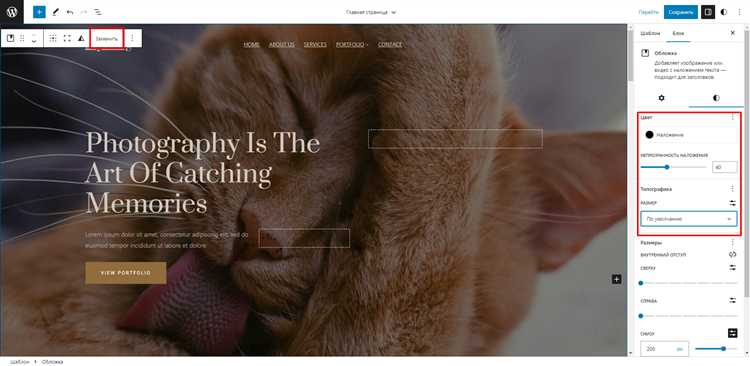
Один из популярных плагинов для этой цели – Easy Google Fonts. Этот плагин интегрируется с кастомизатором WordPress, позволяя выбрать шрифт из библиотеки Google Fonts. Вам не нужно писать код или использовать дополнительные настройки. После активации плагина откроется возможность выбора шрифтов для различных элементов, таких как заголовки, параграфы, меню и другие части сайта.
Еще один плагин – Typography. Он предоставляет больше гибкости в настройке шрифтов, позволяя изменять не только шрифт, но и другие параметры, такие как размер, межстрочный интервал и жирность. Плагин поддерживает как Google Fonts, так и локальные шрифты, давая возможность выбрать лучший вариант для сайта.
Плагин WP Google Fonts ориентирован на простоту и предлагает минимальные настройки для использования шрифтов Google. После активации плагина можно выбрать шрифты для различных элементов сайта, а также задавать дополнительные параметры, такие как начертание или размер шрифта.
Для более сложных настроек можно воспользоваться плагином Elementor. Этот конструктор страниц позволяет изменять шрифты для каждого элемента на странице, включая кнопки, заголовки и тексты. В отличие от простых плагинов, Elementor требует немного больше времени на освоение, но предоставляет гораздо больше возможностей для детальной настройки дизайна сайта.
Если цель – изменить шрифт для всего сайта, то можно использовать Custom Fonts. Этот плагин позволяет загружать собственные шрифты и применять их на всех страницах. Он особенно полезен, если вы хотите использовать шрифты, которых нет в Google Fonts или на вашем сервере.
Использование кастомных шрифтов через CSS
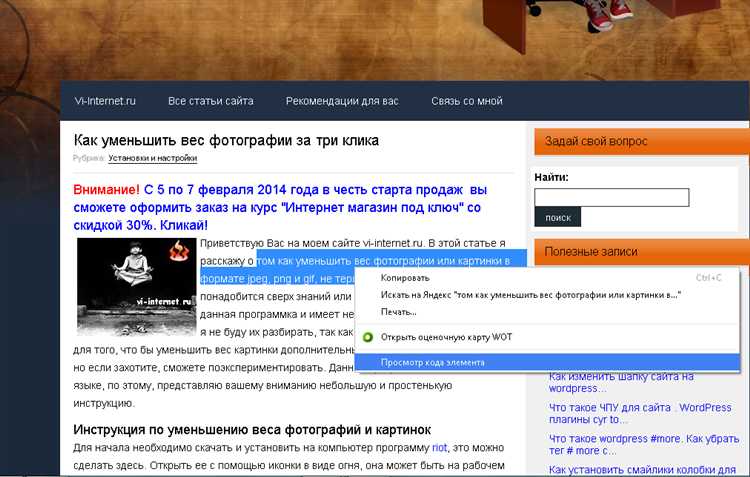
Чтобы применить кастомные шрифты на сайте WordPress с помощью CSS, нужно сначала подключить шрифт к проекту. Один из популярных способов – использование правила @font-face, которое позволяет загружать шрифты с внешнего источника или с сервера. Важно правильно указывать пути к файлам шрифтов, чтобы они корректно отображались на всех устройствах и браузерах.
Для начала подключите шрифт с помощью @font-face. Пример кода для подключения шрифта «MyCustomFont»:
@font-face {
font-family: 'MyCustomFont';
src: url('fonts/mycustomfont.woff2') format('woff2'),
url('fonts/mycustomfont.woff') format('woff');
font-weight: normal;
font-style: normal;
}
Здесь мы указываем два формата шрифта: woff2 и woff, так как они обеспечивают лучшую совместимость и сжимаемость. Важно учитывать, что выбор форматов зависит от целевой аудитории и поддержки браузеров.
Следующим шагом будет применение кастомного шрифта на элементы сайта через CSS. Пример использования:
body {
font-family: 'MyCustomFont', sans-serif;
}
Такой код установит «MyCustomFont» как основной шрифт для всего текста на сайте, если шрифт доступен. Если по каким-то причинам шрифт не загружается, браузер использует системный шрифт, указанный после запятой, в данном случае sans-serif.
Если необходимо использовать кастомный шрифт только для конкретного элемента, можно прописать его для определённого класса или id. Например:
h1 {
font-family: 'MyCustomFont', serif;
}
Этот код заставит заголовки первого уровня (h1) отображаться с выбранным шрифтом. Такой подход дает гибкость в настройке различных стилей для разных частей сайта.
При работе с кастомными шрифтами важно следить за производительностью сайта. Для этого стоит минимизировать количество загружаемых шрифтов, а также использовать шрифты с поддержкой сжатых форматов. Например, формат woff2 имеет значительно меньший размер по сравнению с ttf или otf, что способствует более быстрой загрузке сайта.
Интеграция Google Fonts на сайте WordPress

Google Fonts предоставляет огромный выбор шрифтов, которые можно использовать на сайте WordPress для улучшения дизайна и читабельности. Процесс интеграции шрифтов не требует сложных манипуляций и может быть выполнен несколькими способами.
Первый способ – использование стандартных функций WordPress через кастомизацию темы. Чтобы добавить Google Fonts, нужно подключить шрифт через файл functions.php вашей темы. Для этого откройте файл и добавьте следующий код:
function my_custom_fonts() {
wp_enqueue_style('google-fonts', 'https://fonts.googleapis.com/css2?family=Roboto:wght@400;700&display=swap', false);
}
add_action('wp_enqueue_scripts', 'my_custom_fonts');
В данном примере используется шрифт «Roboto». Вы можете заменить URL на тот, который соответствует вашему выбору шрифта на сайте Google Fonts. Замените «Roboto» на название другого шрифта, если это необходимо.
Для изменения шрифта в CSS можно использовать правило font-family. Например:
body {
font-family: 'Roboto', sans-serif;
}
Второй способ – использование плагинов. Плагины, такие как Easy Google Fonts, позволяют интегрировать шрифты без необходимости редактировать код. Просто установите плагин, выберите шрифты из библиотеки Google и настройте их через интерфейс в разделе Внешний вид → Настроить → Typography.
Третий способ – добавление шрифтов через панель администратора WordPress. В некоторых темах уже встроена поддержка Google Fonts, и достаточно выбрать шрифт в настройках темы. Если ваша тема поддерживает такую возможность, вам нужно будет зайти в Настройки темы и выбрать шрифт из списка.
Не забывайте, что использование большого числа шрифтов может повлиять на скорость загрузки сайта. Поэтому рекомендуется выбирать только те шрифты, которые действительно необходимы, и минимизировать количество весовых вариаций шрифта, таких как обычный, жирный и курсивный.
Как изменить шрифт на мобильных устройствах
Для изменения шрифта на мобильных устройствах в WordPress нужно учитывать особенности отображения контента на маленьких экранах. Это требует использования медиа-запросов в CSS, чтобы стили адаптировались под разные разрешения экранов.
Первый шаг – добавление кастомного CSS. Для этого перейдите в раздел Внешний вид → Настройки → Дополнительные стили. Здесь можно указать правила для мобильных устройств, которые будут изменять шрифт при отображении на экранах меньшего размера.
Пример медиа-запроса для изменения шрифта:
@media screen and (max-width: 768px) {
body {
font-family: 'Roboto', sans-serif;
font-size: 16px;
}
}
В данном примере шрифт будет изменяться на «Roboto» при ширине экрана менее 768 пикселей, а размер шрифта установится в 16 пикселей.
Для улучшения восприятия текста на мобильных устройствах, рекомендуется уменьшать размер шрифта по сравнению с десктопной версией, так как маленькие экраны требуют более компактных и четких шрифтов.
Также можно использовать шрифты с поддержкой мобильных устройств, такие как Google Fonts. Они оптимизированы для быстрого отображения на разных экранах и позволяют избежать проблем с загрузкой. Чтобы добавить шрифт, откройте файл style.css и добавьте ссылку на шрифт в разделе head вашего сайта:
Не забудьте проверить, как отображаются шрифты на разных устройствах, чтобы убедиться в их читаемости. Рекомендуется использовать инструмент Chrome DevTools для тестирования отображения шрифтов на мобильных устройствах.
Настройка шрифта для разных типов контента
Правильная настройка шрифта для различных типов контента на сайте WordPress важна для улучшения восприятия информации и пользовательского опыта. Рассмотрим, как настроить шрифты для основных типов контента: заголовков, абзацев, списков и кнопок.
1. Шрифт для заголовков
- Для заголовков (h1, h2, h3 и т.д.) выбирайте шрифт, который будет выделяться, но при этом оставаться читаемым. Хорошо подходят шрифты с выразительными засечками или без засечек, но с жирным начертанием.
- Изменение шрифта для заголовков можно осуществить через настройки темы или через кастомизацию CSS. Например, для заголовка h1 используйте шрифт, который контрастирует с основным текстом на странице.
- Размер шрифта для заголовков должен быть на 20-30% больше, чем для основного текста. Это помогает выделить важные разделы и улучшает иерархию контента.
2. Шрифт для основного текста
- Основной шрифт для текста должен быть хорошо читаемым на разных устройствах. Лучше всего подходят шрифты без засечек, такие как Arial, Helvetica или Open Sans.
- Размер шрифта для текста рекомендуется устанавливать от 16px до 18px, чтобы обеспечить комфортное чтение.
- Для улучшения контраста используйте темный шрифт на светлом фоне. Это снизит нагрузку на глаза и повысит читаемость.
3. Шрифт для списков
- Для маркированных и нумерованных списков выберите тот же шрифт, что и для основного текста, но используйте меньшее межстрочное расстояние, чтобы элементы списка выглядели компактно.
- Шрифт для списков не должен сильно отличаться от шрифта основного текста, иначе информация может выглядеть неаккуратно.
- Особое внимание уделите отступам и выравниванию текста в списках, чтобы они были легко воспринимаемыми.
4. Шрифт для кнопок
- Для кнопок выберите шрифт, который будет четким и простым, например, Roboto или Lato. Он должен быть читаемым даже в маленьком размере.
- Шрифт на кнопках рекомендуется делать жирным, чтобы выделить их среди других элементов страницы.
- Размер шрифта для кнопок не должен быть слишком большим, обычно 14-16px достаточно для мобильных и десктопных версий.
Каждый элемент контента требует индивидуального подхода к выбору шрифта и его настройке. Важно учитывать, что шрифты должны быть совместимы с общей стилистикой сайта и не перегружать визуальное восприятие.
Решение проблем с отображением шрифтов на сайте
Ошибки в отображении шрифтов на сайте могут возникать по разным причинам. Чтобы устранить эти проблемы, важно понимать возможные источники неисправностей и знать способы их исправления.
Основные причины проблем с шрифтами:
- Неправильный путь к файлу шрифта. Если шрифт загружается через CSS с внешнего источника, убедитесь, что путь к файлу указан корректно.
- Отсутствие поддержки шрифта браузером. Некоторые старые версии браузеров могут не поддерживать определенные форматы шрифтов, такие как WOFF2.
- Ошибки в CSS. Неправильно прописанные правила font-face или некорректное использование шрифтов в стилях могут привести к их неправильному отображению.
- Кэширование браузера. Иногда браузер может не загружать обновленный шрифт из-за кэширования. В таком случае нужно очистить кэш или добавить версию в запрос к файлу.
- Конфликты с другими плагинами. Некоторые плагины могут перезаписывать стили сайта, включая настройки шрифтов. В этом случае поможет отключение плагинов поочередно для выявления причины.
Рекомендации по решению проблем с отображением шрифтов:
- Проверьте правильность подключения шрифта. Убедитесь, что файлы шрифтов правильно подключены в вашем шаблоне. Например, для использования Google Fonts нужно использовать правильный URL в теге
<link>. - Используйте несколько форматов шрифтов. Для максимальной совместимости с браузерами добавьте несколько форматов (WOFF, WOFF2, TTF, EOT) в правило
font-face. - Оптимизируйте шрифты для веба. Убедитесь, что используете легкие и оптимизированные шрифты, чтобы ускорить загрузку страницы.
- Отключите кэширование шрифтов. Если кэширование мешает обновлению шрифтов, добавьте версионность в URL (например,
?v=1.2) или используйте методы контроля кэширования в настройках сервера. - Тестируйте сайт в разных браузерах. Для точной диагностики проблемы важно проверять отображение шрифтов в разных браузерах и на разных устройствах.
Если вы используете сторонние плагины для шрифтов, таких как Google Fonts или Font Awesome, убедитесь, что они обновлены до последней версии. Некоторые плагины могут конфликтовать с другими или не поддерживать новые версии шрифтов.
Вопрос-ответ:
Как сменить шрифт на сайте WordPress?
Для изменения шрифта на сайте WordPress, вы можете использовать несколько способов. Один из самых простых — это настройка через тему. Перейдите в раздел «Внешний вид» — «Настроить», затем выберите «Шрифты» или аналогичный раздел (название зависит от используемой темы). Здесь вы можете выбрать шрифт для заголовков, основного текста и других элементов. Также можно подключить шрифты через Google Fonts или загрузить их вручную.
Можно ли изменить шрифт в WordPress без изменения кода?
Да, можно. Для этого нужно использовать настройки темы или плагин для изменения шрифтов. Например, плагин «Easy Google Fonts» позволяет легко подключать и настраивать шрифты через панель администратора. Это не требует написания кода, и все изменения можно осуществить в интерфейсе сайта.
Как подключить шрифт Google Fonts в WordPress?
Для подключения шрифта Google Fonts в WordPress можно использовать плагин или добавить код вручную. Один из вариантов — установить плагин «Easy Google Fonts», который позволяет выбрать и применить шрифты прямо через настройки темы. Другой способ — это добавить ссылку на шрифт в файл header.php, вставив код для подключения шрифта из Google Fonts, а затем указать его в CSS вашего сайта.
Как изменить шрифт только на одной странице WordPress?
Для изменения шрифта только на одной странице WordPress можно использовать кастомный CSS. Для этого откройте настройки страницы, добавьте в поле «Дополнительные CSS» класс для этой страницы (например, используя ID страницы) и укажите нужный шрифт в CSS. Так изменения будут касаться только конкретной страницы, а не всего сайта.
Как добавить кастомный шрифт на сайт WordPress?
Для добавления кастомного шрифта на WordPress сайт вам нужно загрузить шрифт в папку вашего сайта (например, через FTP или менеджер файлов в хостинге). Затем добавьте CSS-код в файл style.css вашей темы или через настройки в «Внешний вид» — «Настроить». В CSS укажите путь к файлу шрифта и примените его к нужным элементам сайта.
Как изменить шрифт на сайте WordPress?
Чтобы сменить шрифт на сайте WordPress, вам нужно выполнить несколько шагов. Во-первых, выберите тему, которая поддерживает изменение шрифта через настройки. Для этого зайдите в раздел «Внешний вид» -> «Настройки темы» или «Настройки», если ваша тема это позволяет. В некоторых темах есть опция изменения шрифта напрямую. Если такой опции нет, вы можете использовать плагин для изменения шрифтов, например, «Easy Google Fonts», который позволяет добавлять новые шрифты и настраивать их для различных элементов сайта. Также, если у вас есть навыки работы с кодом, можно вручную добавить CSS стили для шрифтов в раздел «Дополнительные стили».